U盘启动盘怎么重装系统,启动盘重装系统教程
1、 在“U盘启动”界面中点击“快捷键”进行查询电脑的启动热键。
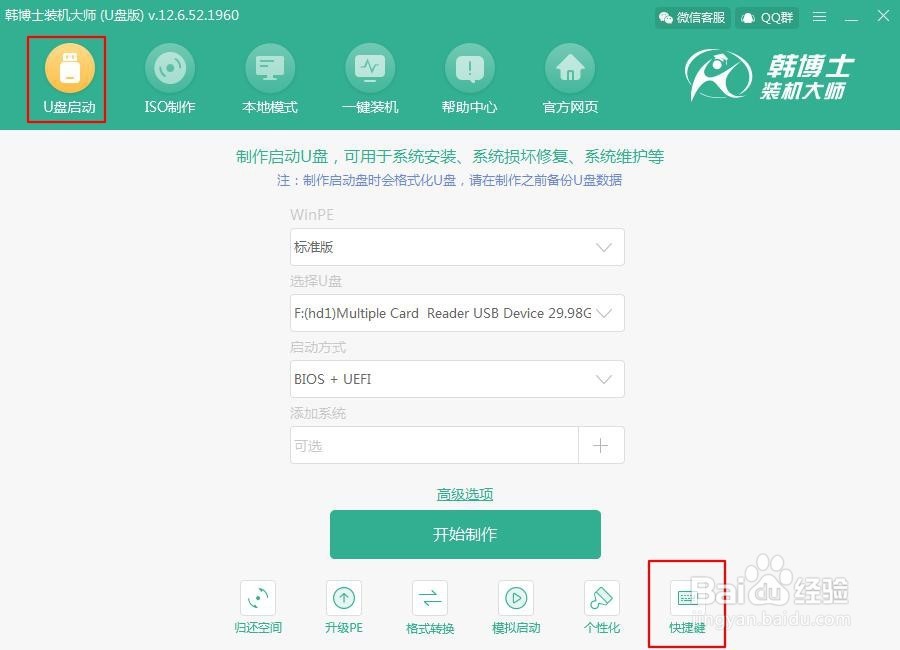
2、将制作完成的U盘启动盘插入电脑后开始重启电脑。在开机界面出现时猛戳启动热键进入设置界面,随后使用键盘的“↑”和“↓”移动选择带有“usb”选项回车进入。

3、在U盘系统维护工具界面中选择第一项进入即可。
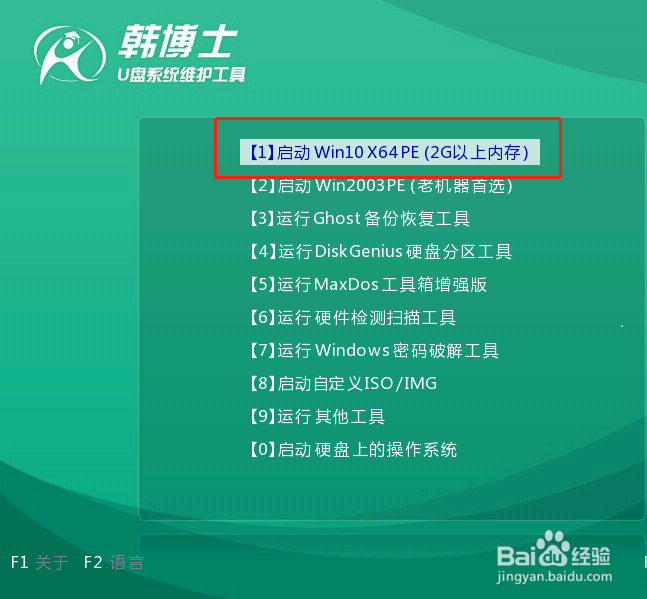
4、等电脑成功进入PE系统后,我以win10系统为例,在界面中选择win10系统文件点击“安装”即可。
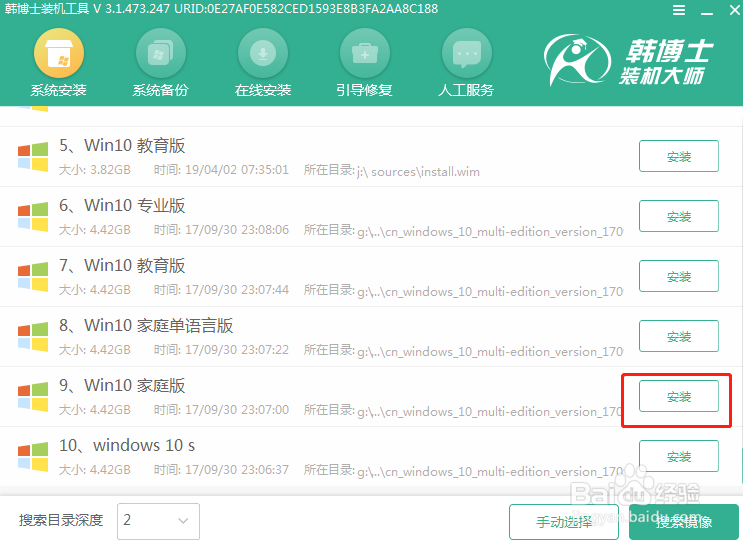
5、在以下界面选择win10系统文件的安装位置,最后点击“开始安装”。
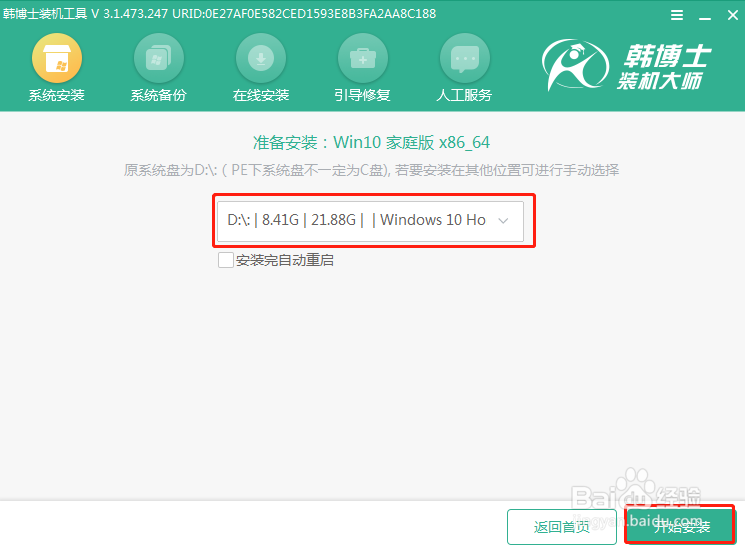
6、电脑开始进入安装win10系统状态,耐心等待安装完成即可。
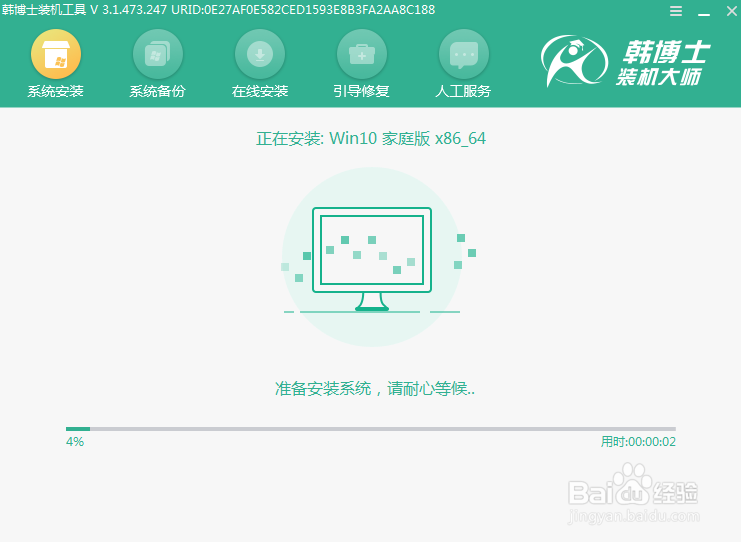
7、成功安装系统后拔掉U盘等外界设备,最后点击“立即重启”电脑。
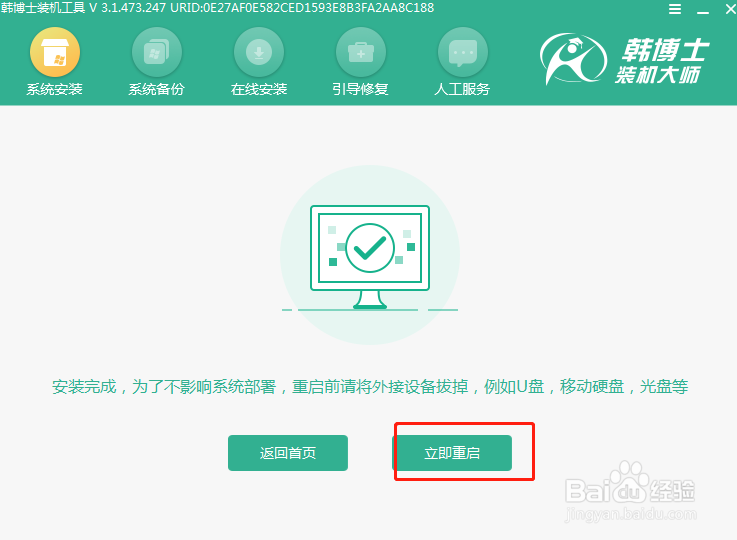
8、重启完成后电脑会进入win10桌面。此时U盘启动盘成功重装电脑系统,此刻你学会了吗?

声明:本网站引用、摘录或转载内容仅供网站访问者交流或参考,不代表本站立场,如存在版权或非法内容,请联系站长删除,联系邮箱:site.kefu@qq.com。
阅读量:28
阅读量:135
阅读量:40
阅读量:99
阅读量:77